A versão do nó não pode ser rebaixada diretamente, mas você pode desinstalar a versão superior e usar o controlador de versão nvm para reinstalar a versão inferior do nó para fazer downgrade. Método de downgrade: 1. Use "npm instlal -gn" para instalar globalmente o módulo n 2. Use "n rm version" para desinstalar a versão especificada 3. Após instalar o nvm, use "nvm use version" para instalar a versão especificada; .

O ambiente operacional deste artigo: sistema Windows 10, nodejs versão 16, computador Dell G3.
A versão do nó pode ser atualizada diretamente para uma versão superior, mas não pode ser rebaixada para uma versão inferior.
Alguns projetos requerem uma versão superior e outros requerem uma versão inferior, então você pode usar o controlador de versão nvm.
Os exemplos são os seguintes:
1. Instale o plug-in npm n e gerencie a versão do nó por meio do módulo n.
1. Instale n módulo globalmente
npm instalado -gn2. Instale a versão estável atual
n estável ou sudo n estável3. Instale a versão mais recente
n mais recente ou sudo n mais recente4. Instale a versão especificada do nó
nv8.16.05. Desinstale a versão do nó especificada
nrm v8.16.02. Use nvm para gerenciar versões de nós
1. Instale o nvm
preparar instalar nvm2. Use nvm para instalar a versão do nó
Instale a versão mais recente
nó nvm isntallInstale a versão especificada
instalação nvm 8.16.03. Veja todas as versões
nvmls4. Alternar versão do nó
Use a versão mais recente
nó de uso nvmUsar versão especificada
nvm usa 10.16.2expansão do conhecimento
Alguns projetos requerem uma versão superior e outros requerem uma versão inferior, então você pode usar o controlador de versão nvm (sistema Windows)
1. Primeiro limpe e desinstale o nó local
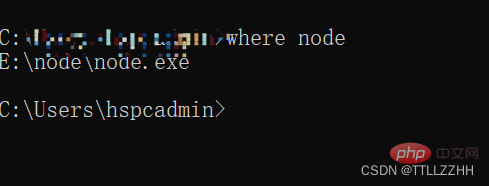
Digite cmd where node para visualizar o local de armazenamento do nó e limpar todos os arquivos nesta pasta.
Painel de controle->Desinstalar um programa->desinstalar nó
2. Baixe nvm:Versões · coreybutler/nvm-windows · GitHub
Baixe nvm-setup.zip
Clique duas vezes para instalar e selecione o local para armazenar downloads de NVM e de nós. O primeiro caminho é o caminho de salvamento do nvm e o segundo é o caminho onde o nó é baixado e salvo. É melhor não colocá-lo na unidade c.
3. Verifique se a instalação do nvm foi bem-sucedida: nvm v
4. Em seguida, instale a versão do nó: nvm ls disponível pode visualizar a versão. Além do seguinte, o restante também pode ser instalado.

5. Instale o nó: nvm install 12.17.0 (instale uma versão fixa), várias versões podem ser instaladas
6. Selecione a versão do nó: nvm use 12.17.0 Você só pode selecionar uma versão do nó e as outras versões não serão usadas.
Esta etapa pode causar caracteres ilegíveis ou erros de status1. Nesse caso, você precisa sair do cmd e executar o cmd com privilégios de administrador antes de executar o comando use.
7. Verifique se o nó foi instalado com sucesso: node -v e npm -v
8. nvm ls pode visualizar todas as versões instaladas
Aprendizagem recomendada: "tutorial em vídeo nodejs"
Acima estão os detalhes sobre se o nó pode ser rebaixado. Para obter mais informações, preste atenção a outros artigos relacionados neste site!